2023-10-18
欢迎来到学次元
登录以继续使用浏览
请使用微信扫一扫

二维码加载中...
or
登录以继续使用浏览

二维码加载中...
or
1、下载安装好搜狗输入法软件后,打开软件进入主界面,点击个人中心,输入账号密码进行登录,也可以使用QQ号登录软件,登录成功后出现下图的界面

2、关闭上图中的界面,在桌面右下角任务栏中找到已经运行的搜狗输入法,鼠标右键点击在弹出的菜单栏中选择属性设置选项,进入下图中的界面

3、在搜狗输入法的属性设置界面可以看到有很多设置的选项,点击界面左侧的“*”选项,在界面右侧可以看到有自定义短语设置选项,点击它进入下一步

4、进入到搜狗输入法自定义短语设置界面,如图,点击界面的“添加新定义”选项,然后会出现添加自定义短语的窗口,我们进行设置

5、在添加自定义短语界面,可以在缩写下的框中输入你想要的快捷短语缩写,在设置该短语在候选中的位置,最后在*下方的选项框中输入快捷短语代表的快捷语言,如图。我们设置“您好 有什么可以帮助您的呢”的快捷短语为“abc”

6、设置完成后点击确定就可以保存之前的设置,然后通过搜狗输入法输入快捷短语,在下方就会直接出现你设置的快捷语言,如图,输入abc,就会显示你设置的“您好 有什么可以帮助您的呢”的快捷语

以上就是QQ输入法设置快捷短语的方法介绍了,有需要的小伙伴们赶紧试一试吧。
展开内容




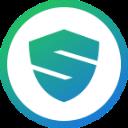
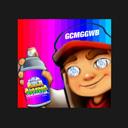

2024-03-21

2024-04-24

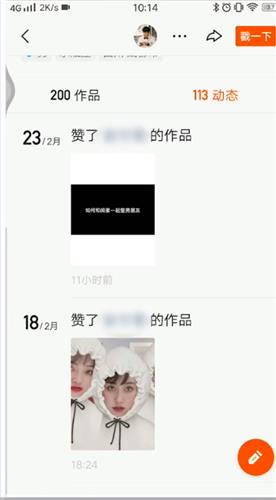

该资源为免费资源